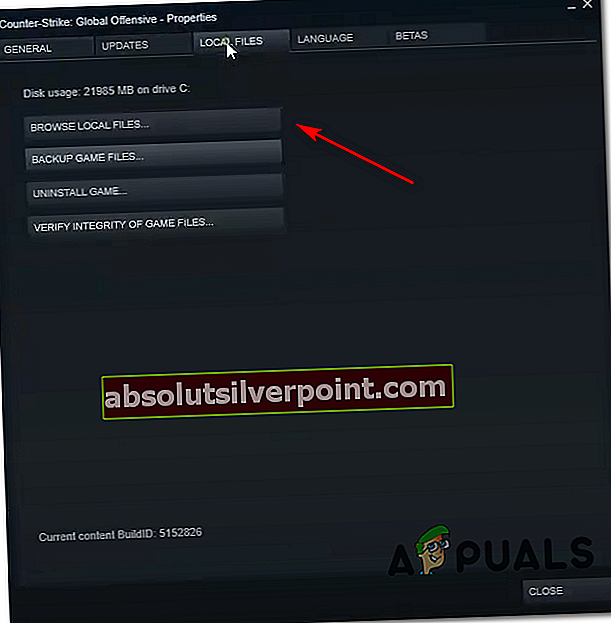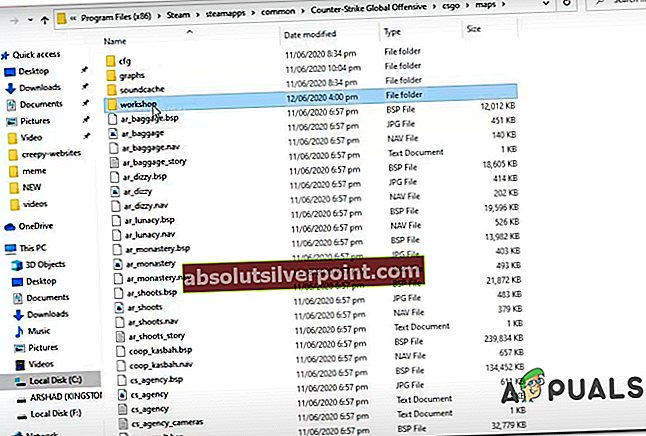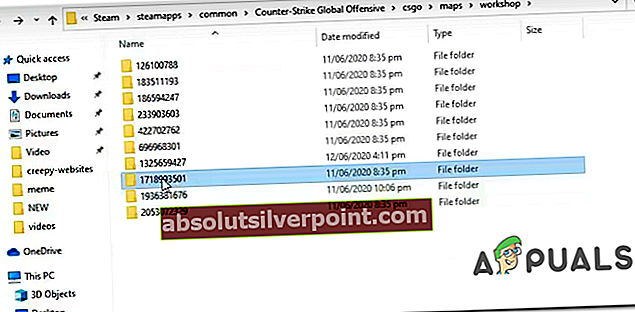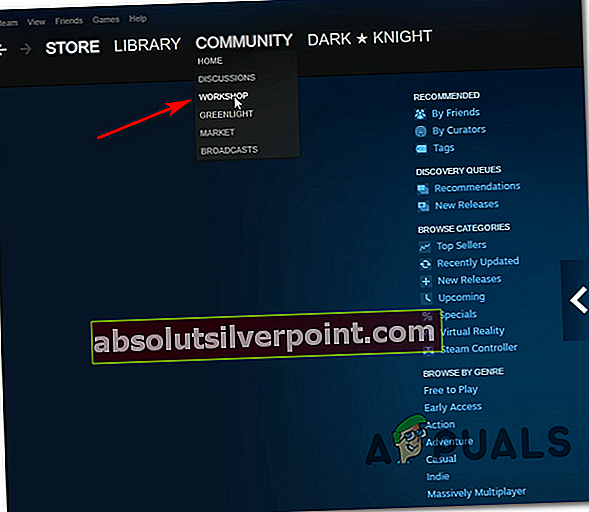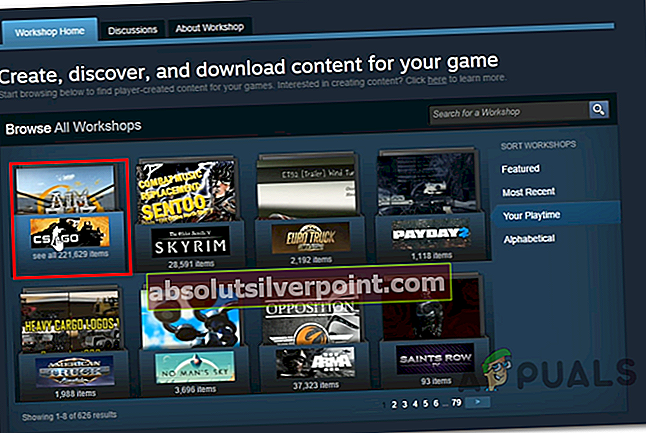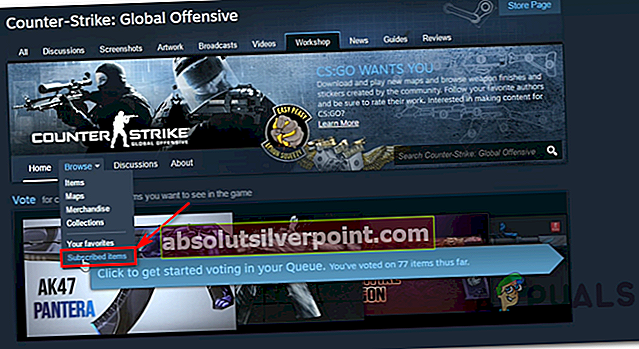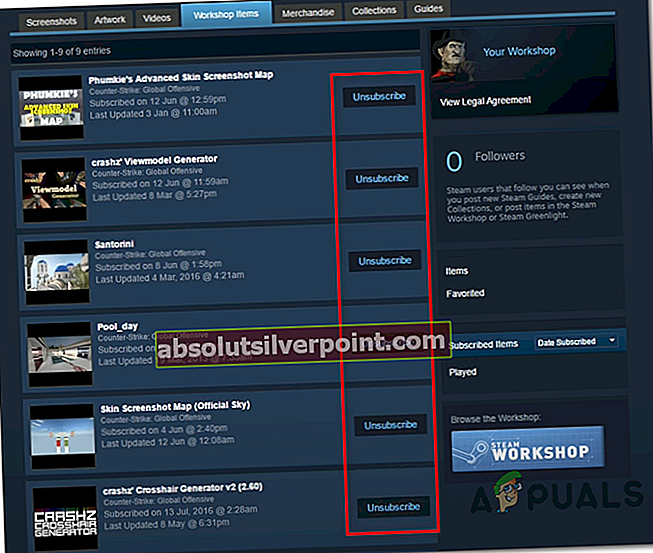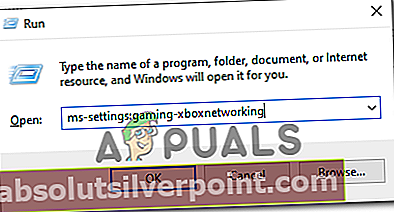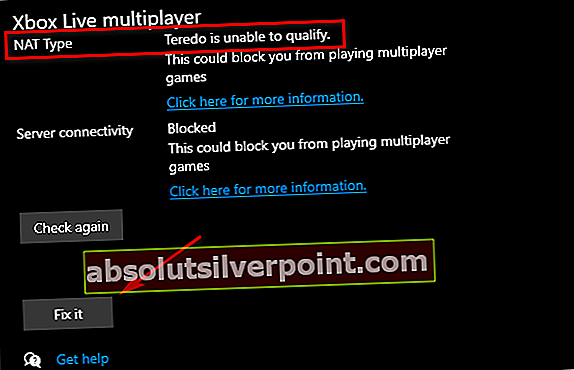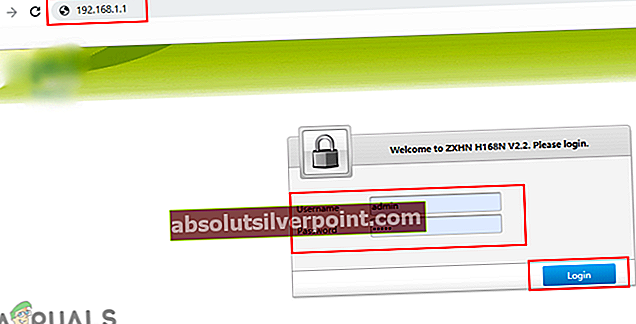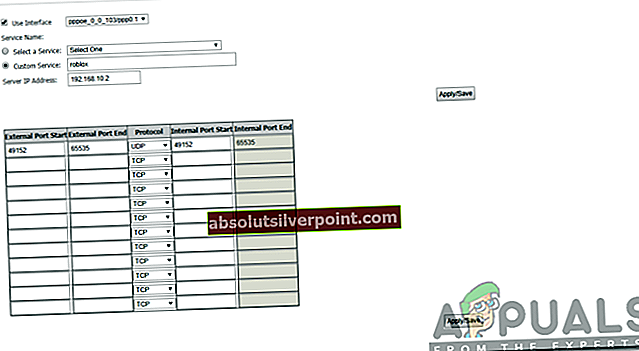Nekateri igralci Counter-Strike Go naletijo naNamenskega strežnika ni bilo mogoče najti‘Napaka pri poskusu odpiranja zemljevida delavnice. Najbolj prizadeti uporabniki poročajo, da se ta težava pojavlja le v primerih, ko poskušajo z boti zagnati zemljevid.

Po preučitvi težave se izkaže, da obstaja več vzrokov, ki bi na koncu lahko povzročili to posebno kodo napake. Tu je ožji seznam možnih vzrokov:
- Vprašanje integritete igre - Kot kaže, boste morda pričakovali, da boste naleteli na to težavo zaradi neke vrste poškodovanih datotek v igrah, ki vplivajo na nalaganje zemljevidov delavnic. Če je ta scenarij uporaben, bi morali težavo odpraviti tako, da v nastavitvah Steama prisilno preverite integriteto. Veliko prizadetih uporabnikov je potrdilo, da je bila ta operacija uspešna.
- Neustrezne mape delavnic - Če ste nekatere zemljevide delavnic namestili ročno, verjetno vidite to kodo napake, ker so bili nepravilno nameščeni. V tem primeru bi morali težavo odpraviti tako, da iz namenske mape izbrišete neprimerne zemljevide delavnic.
- Pogosta napaka v delavnici - Kot so poročali nekateri prizadeti uporabniki, lahko pričakujete, da boste to težavo opazili tudi v primerih, ko ste naročeni na veliko različnih zemljevidov delavnic, ki namestitvenega programa zmedejo tako, da jih postavi v isto mapo. V tem primeru lahko težavo odpravite, ne da bi igro odstranili tako, da se odjavite iz vsake povezane delavnice CSGO in izbrišete mapo delavnice, v kateri so trenutno shranjeni zemljevidi.
- NAT je zaprt - V nekaterih primerih lahko to napako pričakujete tudi zaradi nedoslednosti omrežja, ki preprečuje vaši napravi vzpostavitev stabilne povezave s strežnikom Steam. Če naletite na podobne napake pri drugih igrah, ki jih poskušate igrati prek Steama, raziščite, ali je vaš NAT zaprt. Če je, ga lahko odprete tako, da omogočite UPnP ali pa ročno posredujete uporabljena vrata.
1. način: Izvajanje preverjanja integritete map z igrami
Preden poskusite s katerim koli drugim popravkom, najprej začnite s preverjanjem, ali je ta napaka povezana z neskladnostjo, povezano z datotekami igre Counter-Strike Global Offensive. Nekateri uporabniki, ki so se prej ukvarjali z Namenskega strežnika ni bilo mogoče najtinapake poročali, da je bila težava odpravljena, potem ko so v meniju Steam izvedli preverjanje integritete map z igrami.
Če tega še niste storili, sledite spodnjim navodilom, da preverite celovitost igre Counter-Strike Go:
- Odprite odjemalca Steam in pojdite naravnost na Knjižnica s seznama razpoložljivih možnosti. Nato se pomaknite navzdol po elementih knjižnice in z desno miškino tipko kliknite vnos, povezan s CS GO.
- Nato v novo prikazanem kontekstnem meniju kliknite Lastnosti.

- Ko ste enkrat v Lastnosti zaslon Counter-Strike Global Offensive, izberite Lokalne datoteke in nato kliknite Preverite integriteto od Datoteke z igrami.

- Počakajte, da se postopek konča, nato znova zaženite računalnik in ponovite postopek pri naslednjem zagonu računalnika, da preverite, ali je težava zdaj odpravljena.
Če preverjanje integritete ni odkrilo nobene osnovne težave s korupcijo pri namestitvi igre, se pomaknite do naslednjega morebitnega popravka spodaj.
2. način: Brisanje neprimernih map delavnic
Po mnenju nekaterih prizadetih uporabnikov, ki so se prav tako srečali s to težavo, se lahko zgodi, da se je ta napaka pojavila zaradi nekaterih neprimernih map delavnic, ki jih Steam ne more naložiti v igro.
Če je ta scenarij uporaben, bi morali težavo odpraviti tako, da se pomaknete do lokacije zemljevidov delavnic in izbrišete vse neprimerne primerke zemljevida. Po tem in ponovnem zagonu igre je večina prizadetih uporabnikov poročala, daNamenskega strežnika ni bilo mogoče najti‘Napaka se je prenehala pojavljati.
Tu je hiter vodnik za brisanje neprimernih map delavnic:
- Najprej zagotovite, da je CSGO popolnoma zaprt in da se še ne izvaja noben postopek v ozadju.
- Vrnitev na Steam, kliknite na Knjižnica v vodoravnem meniju na vrhu, nato z desno miškino tipko kliknite Counter-Strike: Global Offensivein izberite Lastnosti iz na novo prikazanega kontekstnega menija.

- Znotraj Lastnosti kliknite zaslon Lokalne datoteke , nato kliknite Brskaj po lokalnih datotekah iz spodnjega menija.
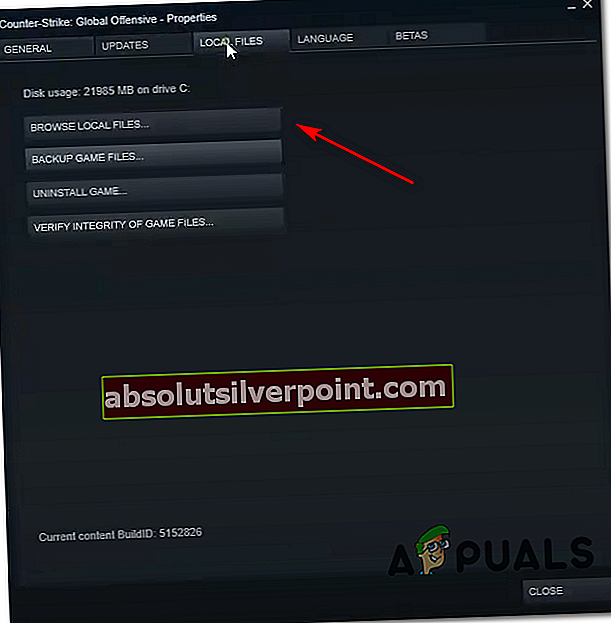
- Znotraj mape z igrami dvokliknite mapo CSGO in pojdite na Zemljevidi> Delavnica.
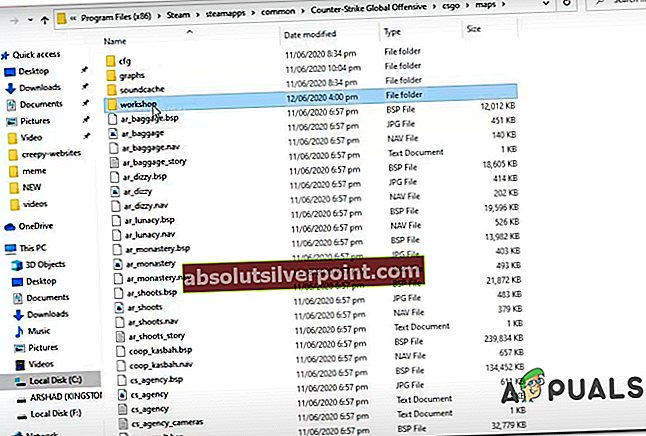
- Nato nadaljujte in dvokliknite vsako mapo v mapi Workshop in preverite, ali vsak vnos vsebuje datoteko, ki se konča z .bsp. Če ugotovite, da datoteka .bsp manjka in mapa vsebuje samo slike, nadaljujte in izbrišite celotno mapo.
- Preverite vsako mapo v mapi delavnice in izbrišite vse primere, kjer manjka datoteka .bsp, dokler ne ostanejo samo ustrezni zemljevidi delavnic.
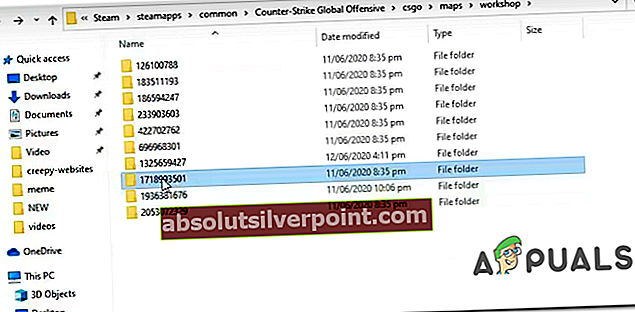
- Ko se prepričate, da je odstranjen vsak neustrezen zemljevid delavnice, znova zaženite CSGO, odprite zemljevid delavnice in preverite, ali je težava zdaj odpravljena.
Če še vedno vidite 'Namenskega strežnika ni bilo mogoče najti‘Napaka, ko poskušate odpreti zemljevid delavnice CS Go, se pomaknite navzdol do naslednjega morebitnega popravka spodaj.
3. način: Odjava za vsak zemljevid delavnice
Kot kaže, se ta težava lahko pojavi tudi zaradi napake pri naročninskem modelu Steam’s Workshop. Več uporabnikov, ki so se prej srečevali z isto težavo, je poročalo, da jim je uspelo težavo odpraviti z ročnim odhodom v okno delavnice in ročnim odjavo na vse.
Po tem, ko so izbrisali mapo Workshop in se odjavili na zemljevide, ki so jih želeli igrati, so sporočili, da je bila težava končno odpravljena in so lahko z roboti igrali karte Workshop, ne da bi videli 'Namenskega strežnika ni bilo mogoče najti‘Napaka.
Tu je hiter vodnik za odjavo na vsak zemljevid delavnice in brisanje mape delavnice:
- Prepričajte se, da je program Counter-Strike GO zaprt, nato odprt Steam in kliknite na Skupnosti s seznama razpoložljivih možnosti, nato kliknite na Delavnica iz na novo prikazanega kontekstnega menija.
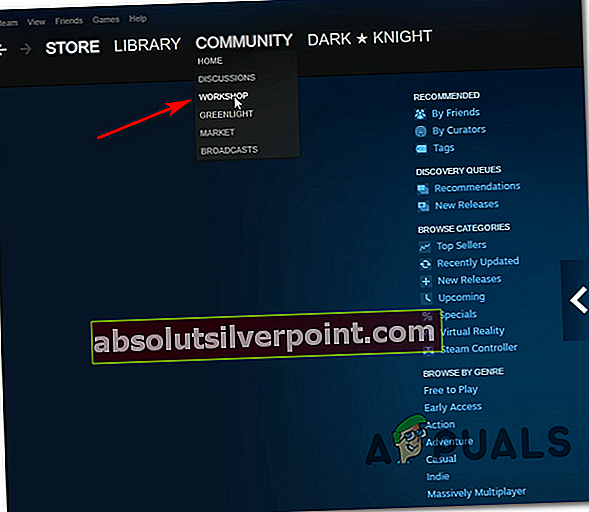
- Ko ste enkrat v Delavnica strani kliknite CSGO s seznama razpoložljivih delavnic.
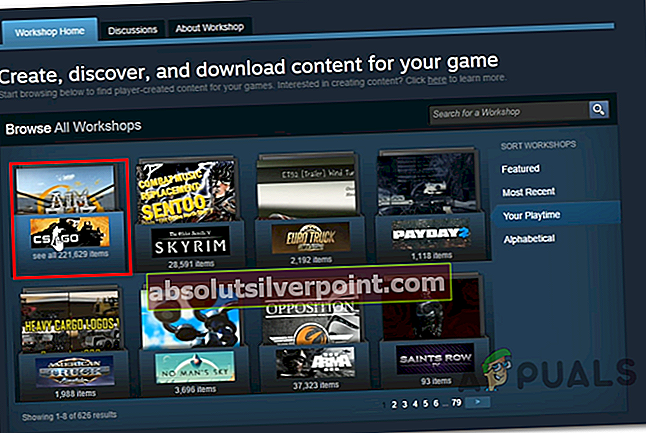
- Ko ste enkrat v Delavnica kliknite zavihek Brskaj , nato kliknite Naročeni predmeti iz na novo prikazanega kontekstnega menija.
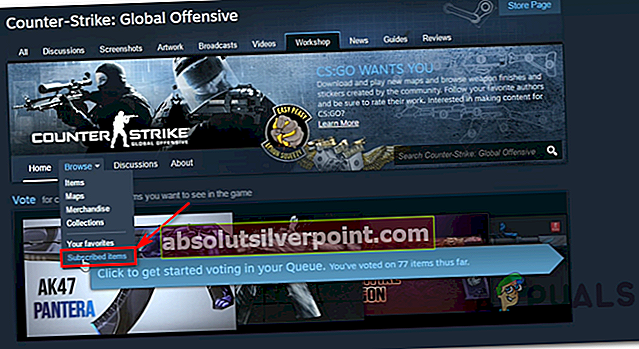
- Ko ste znotraj naročenega Delavnica Zavihek Elementi, se pomaknite navzdol po strani in pritisnite Odjava gumb za vsako CSGO zemljevid, na katerega ste trenutno naročeni.
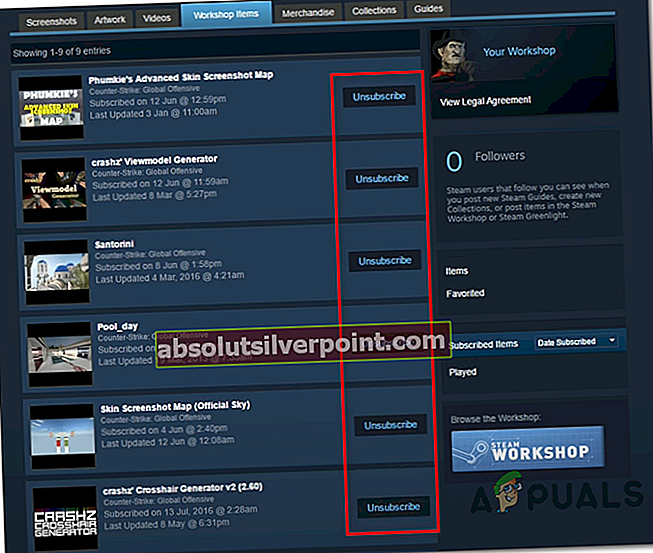
- Ko se uspešno odjavite za vsak ustrezen zemljevid CSGO Workshop, se vrnite v glavni meni Steam. Nato kliknite Knjižnica v vodoravnem meniju na vrhu, nato z desno miškino tipko kliknite Counter-Strike: Global Offensivein izberite Lastnosti iz na novo prikazanega kontekstnega menija.

- Ko ste enkrat v Lastnosti kliknite zaslon Lokalne datoteke zavihek. Nato kliknite Brskaj po lokalnih datotekah iz spodnjega menija.
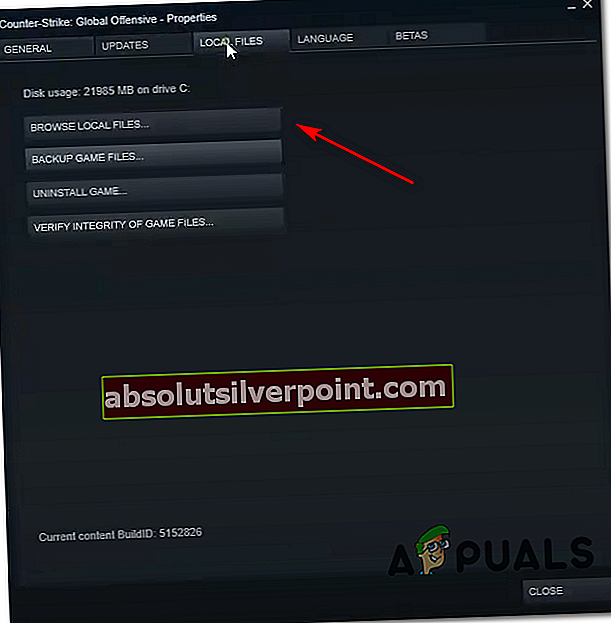
- V mapi z igrami odprite Zemljevidi mapo, nato z desno miškino tipko kliknite mapo delavnice in izberite Izbriši iz na novo prikazanega kontekstnega menija.
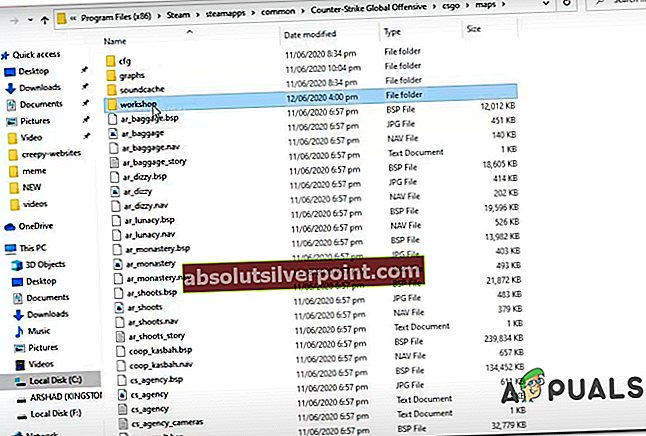
- Zdaj, ko ste se uspešno odjavili iz vsakega ustreznega zemljevida delavnice in izbrisali mapo, ki je vsebovala preostale preostale datoteke, nadaljujte in se znova naročite na vsak zemljevid delavnice, nato zaženite igro in preverite, ali je težava zdaj odpravljena.
V primeru, da težava še vedno ni odpravljena, saj še vedno viditeNamenskega strežnika ni bilo mogoče najti‘Napaka, premaknite se na naslednji potencialni popravek spodaj.
4. način: Zagotovite, da je vaš NAT ODPRT
V primeru, da se še vedno srečujete z isto težavo tudi po naslednjih morebitnih popravkih spodaj, obstaja velika verjetnost, da imate opravka z NAT (prevajanje omrežnih naslovov) težava. Ta pomembna metrika bo na koncu določila, ali strežnik za igre sprejme povezavo z računalnikom ali ne.
V primeru, da je NAT zaprt, morate naleteti naNamenskega strežnika ni bilo mogoče najti‘Napaka pri vsakem zemljevidu Workshop, ki ga poskušate predvajati, in pri poskusu predvajanja običajnih zemljevidov se sooča s podobno težavo.
Če se zdi, da bi ta scenarij lahko veljal, najprej preverite, ali je NAT v računalniku zaprt in ali je NAT res zaprt, ga morate odpreti v nastavitvah usmerjevalnika.
1. korak: Preverjanje vrste NAT
- Odprite a Teči pogovorno okno s pritiskom na Tipka Windows + R. odpreti a Teči pogovorno okno. Nato vnesite "'ms-settings: gaming-xboxnetworking 'v besedilno polje in pritisnite Enter odpreti Xbox Networking zavihka Nastavitve iger app.
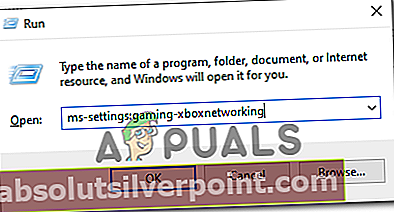
- Znotraj Xbox Networking zavihek, počakajte, da se postopek konča, nato preverite Vrsta NAT ko so prikazani rezultati.
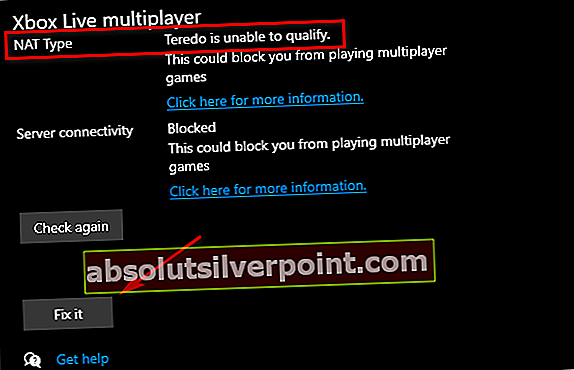
Opomba: Če je Nat Nat kaže naZaprto ali „Teredo se ne more kvalificirati‘, Lahko sklepate, da se težava resnično pojavlja zaradi vašega NAT-a.
- Če rezultati kažejo, da je Vrsta NAT je Zaprto ali nedoločeno, premaknite navzdol do Korak2 spodaj kjer vam bomo pokazali, kako odprete NAT v nastavitvah usmerjevalnika.
2. korak: Odpiranje NAT-a
Če je zgornja preiskava pokazala, da se resnično ukvarjate z vprašanjem NAT, ga morate odpreti v nastavitvah usmerjevalnika. Z veliko večino usmerjevalnikov boste lahko to odprli Univerzalni plug and play (UPnP).
UPnP je že vrsto let industrijski standard, vendar če uporabljate starejši model usmerjevalnika, boste verjetno morali vrata, ki jih uporabljata Steam in CS GO, posredovati ročno, da bo igra lahko komunicirala z vašim računalnikom.
Tu je kratek vodnik, kako to storiti:
Opomba: Spodnja navodila so splošna, saj se natančni koraki ročnega posredovanja vrat razlikujejo od usmerjevalnika do usmerjevalnika.
- Odprite privzeti brskalnik, vnesite enega od naslednjih naslovov in pritisnite Enter za dostop do nastavitev usmerjevalnika:
192.168.0.1 ali 192.168.1.1
Opomba: Če vas noben od teh splošnih naslovov ne pripelje do prijavnega zaslona vašega usmerjevalnika, boste to morali poiščite pravi naslov vašega usmerjevalnika.
- Ko ste na prijavnem zaslonu, vstavite poverilnice za prijavo po meri, če ste jih predhodno že določili. V nasprotnem primeru uporabite 1234 ali skrbnik za geslo in uporabniško ime in preverite, ali lahko vstopite (večina proizvajalcev usmerjevalnikov uporablja te privzete nastavitve)
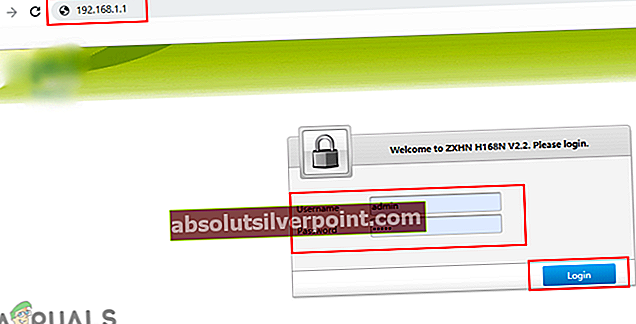
Opomba: Če splošne poverilnice za prijavo ne delujejo in ne poznate svojih poverilnic po meri, pritisnite in pridržite gumb za ponastavitev na zadnji strani usmerjevalnika, da se vrnete na privzete vrednosti.
- Po uspešni prijavi v nastavitve usmerjevalnika razširite Napredno in odprite meni NAT posredovanje (Posredovanje vrat meni).
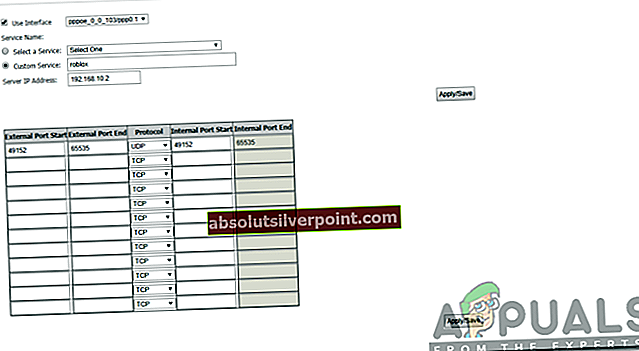
- Nato poiščite možnost, ki vam bo omogočila ročno posredovanje vrat in začela dodajati vrata spodaj (uporabljata jih Steam in CS Go):
TCP: 27015-27030, 27036-27037 UDP: 4380, 27000-27031, 27036
- Ko uspete posredovati vrata, shranite spremembe, nato znova zaženite računalnik in preverite, ali je težava odpravljena ob naslednjem zagonu računalnika.